Om du använder en iOS-enhet är chansen att du använder iTunes för att hantera ditt musikbibliotek. Allt är bra så länge du är på samma dator där all lokalmusik lagras. Det här är emellertid inte fallet om du byter till en annan dator, eftersom du inte har tillgång till dina lokala musikfiler på någon annan dator. Antag att du planerar att köpa en ny dator efter att ha säljer den nuvarande, eller om du har flera maskiner hemma, hur kommer du att kunna komma åt dessa lokala musikfiler på alla dina enheter? Tja, svaret är ganska enkelt tack vare iCloud Music Library. Med den här funktionen kan användarna lagra sina lokala musikfiler i molnet och komma åt den var som helst på vilken dator som helst med iTunes, genom att helt enkelt logga in på sitt Apple-konto. Intresserad mycket? Tja, utan vidare, ta en titt på hur du aktiverar iCloud-musikbiblioteket i iTunes:
Aktivera iCloud Music Library i iTunes
Öppna bara iTunes på datorn, som har all lokalmusik som finns lagrad i biblioteket och följ stegen nedan för att få det gjort i ett snål:
- Gå till Konto i toppmenyn, precis under volymkontrollen och klicka på "Logga in" .

- Nu blir du ombedd att ange ditt Apple-ID och lösenord. När du är klar klickar du på "Logga in" .

- När du är klar klickar du på "Edit" alternativet precis under media kontrollerna och går till "Preferences" .

- Nu måste du markera rutan bredvid "iCloud Music Library" och klicka på OK .

- Nu märker du att iTunes för närvarande laddar upp hela iTunes-biblioteket, inklusive lokala musikfiler till Apples iCloud. Beroende på din internetanslutning och antalet låtar du har i ditt bibliotek varierar uppladdningstiden.

- Tja, det är ganska mycket hela processen. Kom nu på någon annan dator med iTunes installerad och upprepa samma steg som vi diskuterade ovan. Du märker att iCloud Music Library synkroniserar alla låtarna till din nya dator.

Det var ganska enkelt, eller hur? Från och med nu behöver du inte ens oroa dig för att byta till en annan dator, bara för att hålla ditt iTunes-musikbibliotek.
Aktivera iCloud Music Library i IOS
Precis som iTunes kan du också aktivera iCloud-musikbiblioteket på din iOS-enhet. Gå bara till "Inställningar" på din iOS-enhet och gå vidare till "Musik" -delen. Här märker du omedelbart växeln för att aktivera / inaktivera iCloud Music Library . Det här låter dig komma åt musik i ditt bibliotek med iCloud, inklusive spellistorna från Apple Music. Det är värt att notera att ändringar du gör i ditt iCloud-bibliotek synkroniseras över alla dina enheter.

SE ÄVEN: Så här schemalägger du textmeddelanden på iPhone
Aktivera iCloud Music Library för att komma åt musik över alla dina enheter
Om du använder flera datorer, eller om du planerar att sälja din befintliga maskin, gör det möjligt för iCloud-musikbiblioteket att göra underverk, eftersom det låter dig enkelt komma åt hela ditt musikbibliotek på vilken dator som helst du åt iTunes, genom att helt enkelt logga in till ditt Apple-konto. Det kommer att vara som om du aldrig lämnade din primära dator. Varje enskild ändring som du gör på ditt iCloud-musikbibliotek kommer att synkroniseras med alla dina enheter, så det finns inga bekymmer i detta avseende. Så har ni aktiverat och nått iCloud musikbibliotek? Låt oss veta dina tankar om den här funktionen genom att skjuta dina värdefulla åsikter i kommentarfältet nedanför.

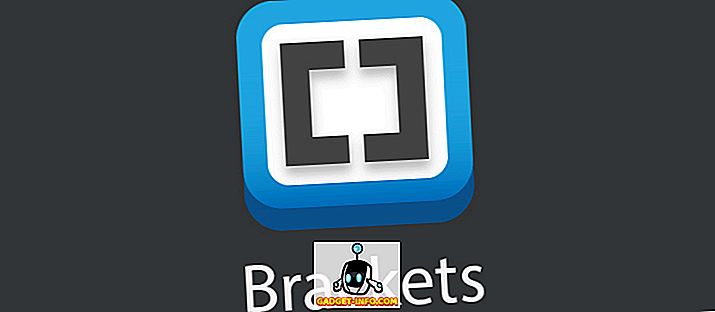







![sociala media - Inside eCommerce Giant Amazons Warehouse [Video]](https://gadget-info.com/img/social-media/899/inside-ecommerce-giant-amazon-s-warehouse.jpg)